Баннер вконтакте — как сделать и разместить самому
Содержание:
- Что нужно знать для создания баннера «ВК»
- Обложка группы ВК как оформить
- Баннеры в записях ленты вашего сообщества (группы).
- Баннеры для таргетированной платной рекламы ВКонтакте.
- Общие требования и модерация.
- Как разместить баннер вконтакте
- Рекламные записи в новостной ленте ВКонтакте
- Баннеры в записях ленты вашего сообщества (группы).
- Общие требования и модерация.
- С чего начать оформление группы ВКонтакте
- Завершаем настраивать рекламу
- Как картинку сделать ссылкой Вконтакте
- Общие требования и модерация.
- Баннерная реклама ВКонтакте
- Картинка-ссылка на CSS
- Что нужно знать для создания баннера «ВК»
- Таблица размеров для оформления группы в ВК
- Какие размеры для обложки
- Как сделать картинку ссылкой в HTML
- Как сделать баннер в группе «ВК» сверху
- Как добавить группу вконтакте на сайт
- Меню с кнопками
- В заключение
- В заключение
Что нужно знать для создания баннера «ВК»
Для начала надо разобраться в том, что такое группы — это специальные сообщества, в которые люди могут вступать исключительно по собственному желанию. Разделяются сообщества на два типа: закрытые и открытые. Понятно, что в закрытые можно попасть исключительно по приглашению или прямой ссылке на сообщество, после чего вашу заявку на вступление будет еще некоторое время обдумывать администрация проекта.
Если вы не умеете создавать собственные картинки через популярные приложения для обработки картинок, например Adobe Photoshop, то рекомендуем вам прочитать следующий пункт статьи, где мы подробно расскажем, как сделать баннер. Если вы опытный пользователь, то стоит сказать, что требования к картинки следующие: 1590 x 400 px, а формат изображения JPG.
Обложка группы ВК как оформить
Элемент оформления, который бросается в глаза одним из первых.
При установке обложки необходимо знать рекомендуемые размеры – 1590 х 400 пикселей. Обложки можно создать, как самому, так и прибегнуть к помощи специалистов/сервисов или скачать готовые.
Для установки необходимо:
- Зайти в «Управление сообществом».
- Убедиться, что вы находитесь в разделе «Настройки» (справа) и найти пункт «Обложка сообщества».
- Далее нажать кнопку «Загрузить».
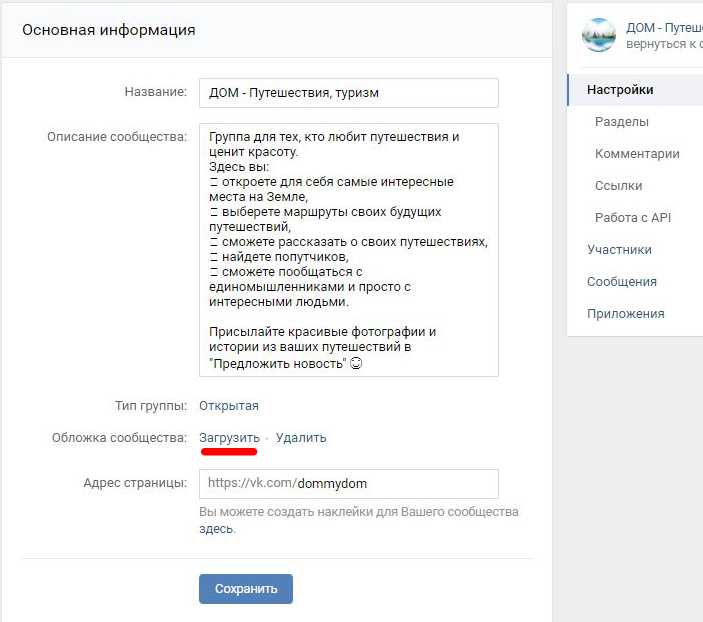
- Выбрать изображение на устройстве, а также выбрать отображаемую часть (при соблюдении рекомендуемых размеров – вся картинка будет видна).
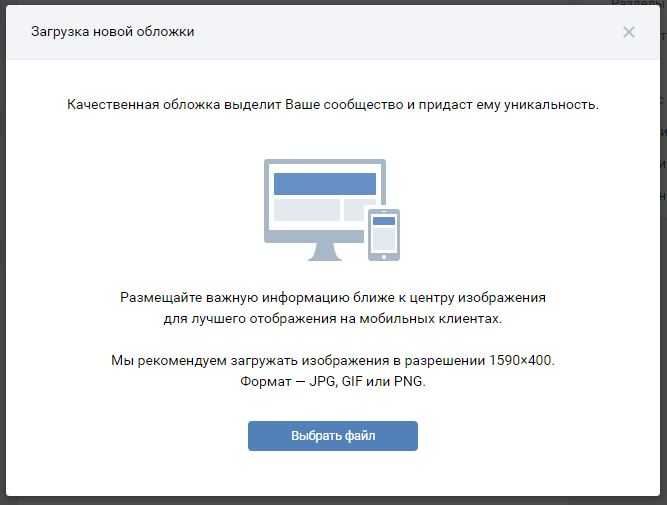
- Сохранить изменения.
После всего сделанного на главной странице появится горизонтальная шапка (обложка). Все довольно просто.
Главное подобрать качественное изображение: с рекламой, с другой полезной информацией или только фотография – исходите уже из своих потребностей.
Баннеры в записях ленты вашего сообщества (группы).
Записи вашего сообщества (так же, как и универсальные рекламные записи) могут включать различные типы баннеров.
Главное отличие от Универсальной рекламной записи в Рекламном кабинете в том, что в вашей собственной ленте такие баннеры размещаются бесплатно. (Конечно, пока вы не решите продвигать одну из ваших записей на платной основе в качестве промо-поста).
Баннеры –
статичные изображения (в форматах JPG, PNG, BMP, GIF) c минимальной шириной 510px.
Рекомендуется загружать картинки большего размера, для сохранения их качества при сжатии. Точных рекомендаций ВКонтакте не дает, однако часто используется 2-х кратное увеличение картинки для сохранения четкости.
Возможно размещение не только прямоугольных, но и квадратных изображений, в стиле баннеров для Instagram. Особенно хорошо квадратные баннеры смотрятся в мобильной версии VK. Следует помнить, что на мобильных устройствах размер картинки будет меньше. Поэтому не следует использовать мелкие шрифты, стараясь вместить как можно больше информации.
Лучший выбор –
короткие и емкие тексты, легко считываемые пользователем. Подробную дополнительную информацию вы всегда можете предоставить клиенту в тексте записи, на странице сообщества или сайте компании.
Анимированные GIF-баннеры (до 10-12мб. для автоматического проигрывания, шириной до 1000px (будет уменьшена при загрузке до ширины записи).
Видео-баннеры (ролики с разрешением до 1080p). Могут быть просмотрены как в ленте сообщества, так и в окне видеоплеера ВКонтакте.
Хорошей практикой является создание шаблонов баннеров для вашего сообщества, в которых можно менять информацию и картинки. Такое решение позволяет выдержать единый узнаваемый стиль вашей SMM-рекламы. Наши специалисты смогут подобрать нужное решение.
Баннеры для таргетированной платной рекламы ВКонтакте.
Текстово-графические блоки в левой части сайта.
Небольшие объявления (тизеры), включающие картинку и текст. Чаще всего используются два вида:
- Картинка + текст длиной до 70 символов.
- Большая картинка.
Оба варианта могут включать заголовок длиной до 33 символов.
Размеры изображения для баннера с текстом – 145х85px.
Для большой картинки – 145х165px.
Можно размещать JPG, PNG, BMP или GIF (без анимации) весом не более 5мб.
По сути, здесь предоставляется выбор –
разместить больше текста под картинкой баннера или на самой картинке. При этом стоит учитывать, что по требованиям ВКонтакте текст не должен занимать более 50% площади изображения. Учитывая небольшие размеры баннера, рекомендуется использовать короткие и емкие тексты, доносящие главный смысл вашего предложения.
Примечание: Стоит учитывать, что эти небольшие баннеры в левой части сайта не показываются в мобильной версии VK на смартфонах.
Общие требования и модерация.
Все рекламные записи и объявления, размещаемые ВКонтакте на платной основе, проходят обязательную модерацию.
На них распространяются общие требования законов о Рекламе. Товары и услуги ограниченного оборота требуют указания дополнительной правовой информации и предупреждений (дисклеймеров). При необходимости, Рекламный кабинет ВКонтакте предлагает указать маркировку возрастного ценза рекламы. Кроме того, существуют требования сети ВКонтакте к оформлению рекламных объявлений, которыми не стоит пренебрегать.
С большей долей вероятности модератор отклонит баннеры, которые содержат:
- грамматические ошибки;
- слишком много восклицательных знаков и смайлов;
- фразы, написанные заглавными буквам разного регистра (CAPS LOCK);
- вульгарные и вызывающие отвращение фотографии.
В случае отклонения модератором рекламной записи вы получите уведомление о причинах такого решения и сможете внести правки.
Однако, лучше положиться на опыт наших специалистов, которые проследят, чтобы оформление баннера VK точно соответствовало всем требованиям сети и не допустят задержки старта рекламной кампании.
Как разместить баннер вконтакте
На открывшейся странице выберете «Таргетированные объявления», а в следующем окне – «Создать объявление».

После нужно указать, что Вы будете рекламировать: сообщество (группы, публичные страницы и встречи), приложение ВКонтакте (IFrame и Flash приложения), видеозапись (видеозапись со ссылкой на сайт рекламодателя), внешний сайт. Последний вариант наиболее популярен у рекламодателей, предлагающих различную продукцию. Ссылка с такого баннера, как правило, ведет на посадочную страницу (landing page).
Выбрав объект для рекламы и указав первоначальные сведения, вам откроется страница настройки. Здесь задается оформление, настраивается целевая аудитория и цена.
Рекламные записи в новостной ленте ВКонтакте
- Запись с кнопкой.
- Универсальная запись.
- Карусель.

Один из самых востребованных заказчиками рекламных форматов, во многом благодаря наличию выделенной в дизайне мотивирующей кнопки с призывом к действию.
Включает в себя:
- изображение (картинка JPG, PNG или GIF (без анимации) минимальным размером 537x240px (рекомендуется загружать размер 1074x480px для дисплеев повышенной четкости);
- текст записи до 220 символов;
- текст описания рядом с кнопкой до 80 символов;
- кнопку с призывом к действию (“Перейти”, “Купить”, “Заказать”), который можно выбрать из предложенного списка.
Рекламная запись с GIF-анимацией.
В такую запись можно включить анимированный GIF-баннер шириной до 1000px.
Полезным для рекламодателя бонусом является то, что GIF баннер ВКонтакте проигрывается автоматически, без нажатия кнопки «Пуск», в режиме автоплей
Такой анимированный баннер в VK привлекает дополнительное внимание пользователя и выделяется на странице
Ограничения по весу GIF-анимации для показа в режиме автоплей установлены в размере 10-12мб. Возможно размещение GIF-баннера весом до 50мб., но он будет проигрываться только после нажатия пользователем дополнительной кнопки.
Рекламная запись с видео.
Видео баннер для VK представляет собой встроенный в рекламную запись видеоролик. Возможна загрузка видео на сервер ВКонтакте или встраивание со сторонних видеохостингов (YouTube, Rutube, Vimeo).
Ограничение на размер видео –
2мб., продолжительность –
до 30 минут. Максимальное разрешение –
1080p.
Карусель
Карусель представляет собой горизонтальный слайдер карточек товаров, которые пользователь может перелистывать.
Каждая карточка содержит:
- квадратное изображение товара (минимальный размер 400x400px).
- описание товара длиной до 25 символов.
- мотивационную кнопку, текст которой можно выбрать из предложенного списка (“Открыть”, “Купить”, “Перейти” и прочих).
- при желании, цену товара (старую и новую).
Всего карточек может быть от 3 до 10. Количество текста на изображении товара не должно превышать 50% площади картинки.
Карусель задумывалась, как витрина товаров для заказа. Однако при креативном подходе, если воспринять карточки товаров как серию кадров, то можно оформить карусель как серию взаимосвязанных баннеров или рассказать на карточках графическую историю, побуждая пользователя листать кадры и вовлекая его тем самым во взаимодействие с вашей рекламой.
Баннеры в записях ленты вашего сообщества (группы).
Записи вашего сообщества (так же, как и универсальные рекламные записи) могут включать различные типы баннеров.
Главное отличие от Универсальной рекламной записи в Рекламном кабинете в том, что в вашей собственной ленте такие баннеры размещаются бесплатно. (Конечно, пока вы не решите продвигать одну из ваших записей на платной основе в качестве промо-поста).
Баннеры –
статичные изображения (в форматах JPG, PNG, BMP, GIF) c минимальной шириной 510px.
Рекомендуется загружать картинки большего размера, для сохранения их качества при сжатии. Точных рекомендаций ВКонтакте не дает, однако часто используется 2-х кратное увеличение картинки для сохранения четкости.
Возможно размещение не только прямоугольных, но и квадратных изображений, в стиле баннеров для Instagram. Особенно хорошо квадратные баннеры смотрятся в мобильной версии VK. Следует помнить, что на мобильных устройствах размер картинки будет меньше. Поэтому не следует использовать мелкие шрифты, стараясь вместить как можно больше информации.
Лучший выбор –
короткие и емкие тексты, легко считываемые пользователем. Подробную дополнительную информацию вы всегда можете предоставить клиенту в тексте записи, на странице сообщества или сайте компании.
Анимированные GIF-баннеры (до 10-12мб. для автоматического проигрывания, шириной до 1000px (будет уменьшена при загрузке до ширины записи).
Видео-баннеры (ролики с разрешением до 1080p). Могут быть просмотрены как в ленте сообщества, так и в окне видеоплеера ВКонтакте.
Хорошей практикой является создание шаблонов баннеров для вашего сообщества, в которых можно менять информацию и картинки. Такое решение позволяет выдержать единый узнаваемый стиль вашей SMM-рекламы. Наши специалисты смогут подобрать нужное решение.
Общие требования и модерация.
Все рекламные записи и объявления, размещаемые ВКонтакте на платной основе, проходят обязательную модерацию.
На них распространяются общие требования законов о Рекламе. Товары и услуги ограниченного оборота требуют указания дополнительной правовой информации и предупреждений (дисклеймеров). При необходимости, Рекламный кабинет ВКонтакте предлагает указать маркировку возрастного ценза рекламы. Кроме того, существуют требования сети ВКонтакте к оформлению рекламных объявлений, которыми не стоит пренебрегать.
С большей долей вероятности модератор отклонит баннеры, которые содержат:
- грамматические ошибки;
- слишком много восклицательных знаков и смайлов;
- фразы, написанные заглавными буквам разного регистра (CAPS LOCK);
- вульгарные и вызывающие отвращение фотографии.
В случае отклонения модератором рекламной записи вы получите уведомление о причинах такого решения и сможете внести правки.
Однако, лучше положиться на опыт наших специалистов, которые проследят, чтобы оформление баннера VK точно соответствовало всем требованиям сети и не допустят задержки старта рекламной кампании.
С чего начать оформление группы ВКонтакте
Постановка цели
Для начала необходимо сформулировать цель и задачи.
- Можно создать группу для прямых продаж. В ваши задачи входит ведение группы, где вы будете презентовать товары, то есть писать продающие посты с призывом к действию. Рассказывать о компании, о своих достижениях и преимуществах, разбавляя контент подборками из ваших товаров.
- Повысить узнаваемость бренда. То есть ваша задача — вести легкое общение с подписчиками: рассказывать о компании в простом стиле, можно даже с шутками, проводить конкурсы и розыгрыши для повышения вовлеченности аудитории.
Важно! Целью является результат, который вы хотите получить. Задачи — это этапы, благодаря которым вы достигнете цели: презентация продукта, продающие посты, конкурсы, акции, статьи, видеообзоры — активное вовлечение аудитории
Определение целевой аудитории
Далее нужно определить целевую аудиторию и ее интересы. Для электронной коммерции можно воспользоваться методикой 5W:
- Что? (What) — что вы продаете.
- Кто? (Who) — кто покупает то, что вы продаете.
- Почему? (Why) — причины, по которым покупают ваш продукт.
- Когда? (When) — когда покупают ваш товар.
- Где? (Where) — где можно купить то, что вы продаете.
Затем нужно проанализировать основные моменты и потребности пользователей — и на основе полученных данных разработать макет группы и варианты продающих постов.
Например, вы занимаетесь продажей бытовой техники. Определите — какая аудитория покупает товары, какая группа товаров сейчас наиболее интересна пользователям, кто покупает эти товары, какие сопутствующие товары им интересны, какие у них возникают возражения.
Для привлечения новых подписчиков нужно выделить главный сегмент вашей аудитории: кто чаще интересуется продуктом, задает вопросы, покупает ваш продукт. Опишите вашу аудиторию по характеристикам: пол, возраст, географическое расположение, интересы, боли и потребности. Можно изучить профили пользователей у ваших конкурентов: чем интересуются, на кого подписаны, что пишут на стене и так далее.
Например, вы хотите рассказывать пользователям о своих услугах по разработке сайтов. Показывать примеры и уроки для ознакомления. Определите: какая аудитория интересуется этой темой, на какие группы они подписаны, кто является для них лидером в вашей тематике и тому подобное. На основе этих данных можно получить портреты аудитории и выделить ключевой сегмент, для которого нужно составить темы постов.
Создайте сообщество ВКонтакте
После определения целей и интересов ЦА нужно выбрать тип для вашего сообщества.
Какие бывают типы сообществ ВКонтакте:
Выбор типа сообщества VK
- «Публичная страница» и «Бизнес» — группа для формирования лояльности у пользователей по отношению к вашему бренду. Здесь размещаются продающие посты и полезный для вашей аудитории контент, который будет мотивировать их на общение. Подходит для новостных каналов и для организаций.
- «Тематическое сообщество» — публичная страница. Используется для публикации новостных постов, чтобы привлечь новых подписчиков и активизировать общение внутри сообщества. Подходит для блогов, СМИ и афиш.
- «Бренд или организация» — публичная страница для компаний с узкой тематикой. Например, благотворительные фонды или учебные заведения.
- «Группа по интересам» — должна объединить пользователей по определенным интересам. Это могут быть закрытые паблики, куда вы приглашаете сотрудников компании или, к примеру, группа фанатов какого-либо фильма или сериала.
- «Мероприятие» — приглашение пользователей на событие: концерт, фестиваль, день рождения, семинар или вебинар и так далее.
Для примера покажем создание «Группы по интересам», вводим название, тематику, тип группы и адрес по желанию:
Создание сообщества
В названии используйте имя бренда, фирмы, ключевое слово или свои инициалы, если создаете личный блог. По ключевым фразам или названию компании легко найти вас в поиске ВКонтакте.
Например, если вы занимаетесь ремонтом квартир в Москве, то для привлечения пользователей лучше использовать ключевое слово. Если у вас магазин с названием «Бублик от бабули», введите в названии: Булочная «Бублик от бабули».
После выполнения всех настроек по созданию сообщества, откроется страница с группой:
Созданная нами группа
В настройки можно перейти, нажав вкладку «Управление»: внутри вы вводите всю необходимую информацию о вашей группе. Можно выбрать разделы, проработать меню и многое другое.
Настройки в разделе «Управление»
Перейдем к этапам оформления групп ВКонтакте.
Завершаем настраивать рекламу
В конце укажите:
- способ оплаты (за переходы или показы);
- рекламные площадки (только ВКонтакте или и на сайтах-партнерах);
- стоимость перехода (желательно ориентироваться на рекомендуемую);
- присвойте название рекламной кампании.
Чтобы не сливать рекламный бюджет впустую, при выборе способа оплаты за показы ставьте ограничение до 100 показов на человека (если пользователь 100 раз увидел ваш баннер и не кликнул по нему, сомнительно, что это произойдет на 101 раз).
При оплате за переходы учитываются только уникальные пользователи (повторный переход посетителя по объявлению с любого компьютера не учитывается и деньги не снимаются).
Какой способ лучше сказать невозможно (в каждом конкретном случае по-разному). Поэтому – экспериментируйте.
Теперь жмите на «Создать объявление» и после прохождения модерации (как правило, через пару часов) ваши баннеры в контакте начнут демонстрироваться потенциальным клиентам. Ваша задача – следить за статистикой, предоставляемой ВКонтакте и принимать немедленные решения по улучшению показателей.
Как картинку сделать ссылкой Вконтакте
Итак, давайте колдовать
добавлять ссылки к картинкам (или картинки к ссылкам, кому как нравится) на стену или в сообщения в группах Вконтакте.
Шаг 1. Готовим картинку
В ВК сделать кликабельным можно только крупное изображение, минимальный размер 537 на 240 пикселей, все что меньше будет отображаться рядом со ссылкой, но не будет вести на желаемую страницу.
Поддерживаемые форматы – jpg, gif и png.
Шаг 2. Вставляем ссылку в ВК
Когда вы добавляете линк в окно сообщения, социальная сеть автоматически извлекает данные с сайта и высвечивает название страницы (об этом я упоминал в статье ), небольшое описание и предварительное изображение (если оно есть).
Шаг 3. Вставляем изображение
Подразумевается, что автоматически сформированный Вконтакте блок для ссылки не подходит (там нет изображения, оно маленькое или вам не нравится) – надо менять.
Для этого выбираем кнопку «Выбрать свою иллюстрацию» (фотоаппарат).
Появится окно для выбора файла, тут же, кстати, вы увидите требования к формату и размерам изображений. Кликаете «Выбрать файл» и выбираете то, что вы подготовили на первом шаге.
После выбора, будет возможность слегка подкорректировать – обрезать лишнее и повернуть. Жмем «Сохранить изменения».
После этого формат публикуемой новости изменится. Если вы все сделали верно, то картинка займет всю ширину сообщения и станет ссылкой. Нажимаете «Отправить» и наслаждаетесь результатом.
Общие требования и модерация.
Все рекламные записи и объявления, размещаемые ВКонтакте на платной основе, проходят обязательную модерацию.
На них распространяются общие требования законов о Рекламе. Товары и услуги ограниченного оборота требуют указания дополнительной правовой информации и предупреждений (дисклеймеров). При необходимости, Рекламный кабинет ВКонтакте предлагает указать маркировку возрастного ценза рекламы. Кроме того, существуют требования сети ВКонтакте к оформлению рекламных объявлений, которыми не стоит пренебрегать.
С большей долей вероятности модератор отклонит баннеры, которые содержат:
- грамматические ошибки;
- слишком много восклицательных знаков и смайлов;
- фразы, написанные заглавными буквам разного регистра (CAPS LOCK);
- вульгарные и вызывающие отвращение фотографии.
В случае отклонения модератором рекламной записи вы получите уведомление о причинах такого решения и сможете внести правки.
Однако, лучше положиться на опыт наших специалистов, которые проследят, чтобы оформление баннера VK точно соответствовало всем требованиям сети и не допустят задержки старта рекламной кампании.
Баннерная реклама ВКонтакте
Площадка предлагает несколько форматов продвижения, один из которых – текстово-графический блок. Отображается он только в полной версии соцсети справа.
Баннер может ссылаться на любой внешний ресурс, группу или сообщество ВКонтакте, а также приложение. Существует 3 основных вида блоков:
- Изображение и текст (145х85)
- Большое изображение (145х165)
- Продвижение сообщества (145х145)
Как создать баннер ВКонтакте
Сделать баннер можно в любом графическом редакторе. Создайте изображение подходящего размера и дайте волю фантазии.
Также можно использовать онлайн-сервисы и готовые шаблоны, благодаря которым ваш баннер будет выглядеть профессиональнее. Например, Canva или Easil.
Как разместить баннер ВК
Отметьте самый подходящий вам формат и оформите баннер.

Настройте целевую аудиторию
Чем уже будет выборка, тем больше шансов привлечь внимание заинтересованных пользователей

Установите оплату за 1000 показов или за переходы. Выбор будет зависеть от ваших целей: повысить узнаваемость бренда или привлечь трафик? Не забудьте дать название своей кампании.

Проверьте все данные и нажмите Создать объявление. После этого в разделе Рекламные кампании вы сможете запускать и останавливать показ баннера, а также отслеживать статистику.
Картинка-ссылка на CSS
Что касается CSS, то это неотъемлемая часть современного сайта. Таблицы стилей помогают избавиться от лишнего повторения однотипных участков кода, единожды прописывая свойства определенных элементов, а дальше только указывая только их названия.
Для того, чтобы сделать картинку-ссылку на CSS нам нужно пройти 2 шага:
1. Создаем класс объекта и прописываем его в таблице стилей (файл style.css).
Общий код выглядит вот так:
#link-img { display: block; width: 323px; height: 232px; background:url(https://gde-lezhit-kartinka/kartinka.png) no-repeat; }
В данном случае link-img – это класс объекта, width и height – размер изображения, background – фон объекта (в качестве фона мы устанавливаем изображение).
2. Вставляем в нужное место сайта html ссылку с атрибутом, указывающим, что она относится к классу link-img. Для этого используется тот же тег , что и в предыдущем варианте. Код выглядит вот так: id=”link-img” показывает, что ссылка не обычная, а принадлежит к данному классу, в результате чего, объект принимает свойства этого класса (высоту, ширину и фон)
Обратите внимание, что внутри открывающего и закрывающего тега пусто. Мы не прописывали ничего, так как все необходимое уже содержится в свойствах класса и требуемое изображение задано фоном объекта
Что нужно знать для создания баннера «ВК»
Для начала надо разобраться в том, что такое группы — это специальные сообщества, в которые люди могут вступать исключительно по собственному желанию. Разделяются сообщества на два типа: закрытые и открытые. Понятно, что в закрытые можно попасть исключительно по приглашению или прямой ссылке на сообщество, после чего вашу заявку на вступление будет еще некоторое время обдумывать администрация проекта.
Если вы не умеете создавать собственные картинки через популярные приложения для обработки картинок, например Adobe Photoshop, то рекомендуем вам прочитать следующий пункт статьи, где мы подробно расскажем, как сделать баннер. Если вы опытный пользователь, то стоит сказать, что требования к картинки следующие: 1590 x 400 px, а формат изображения JPG.
Таблица размеров для оформления группы в ВК
| Размеры элементов группы | |
| Горизонтальная обложка полноразмерная | 1590 х 400 px |
| Горизонтальная обложка в мобильном приложении | 1196 x 317 px |
| Аватар группы полноразмерный | 200 x 500 px |
| Аватар группы неполноразмерный | 200 х <500 px |
| Аватар миниатюра (превью) | 200 x 200 px |
| Баннер в ленте квадратный | 510 x 510 px |
| Баннер в ленте прямоугольный | 510 x <510 px |
| Сниппет | 537 x 240 px |
| Статья | 510 x 285.59 px |
|
Истории фото Истории видео |
1080 x 1920 px 720 x 1280 px |
| Фотоальбом | 1000 x 660 px |
| Видеозаписи | 1280 x 720 px |
| Товар | 1000 x 1000 px |
| Размеры рекламы | |
| Промопост с кнопкой (со ссылкой) | 537 x 240 px |
| Универсальный промопост | 1000 x 700 px700 x 500 px |
| Боковушка большая (тизер) | 145 х 165 px |
| Боковушка малая (тизер) | 145 х 85 px |
| Карусель | 600 x 600 px |
Сохраните страницу себе в закладки, эти размеры пригодятся вам, когда будете делать дизайн для раскрутки группы ВК.
Прежде, чем я приведу размеры и образцы элементов, нужно сделать одно важное замечание. Если будете сами рисовать в фотошопе или канве оформление для группы, то делайте все размеры в 2 раза больше, потому что при загрузке их в группу, Вконтакт сильно сжимает изображения, и они могут потерять в качестве. Если будете сами рисовать в фотошопе или канве оформление для группы, то делайте все размеры в 2 раза больше, потому что при загрузке их в группу, Вконтакт сильно сжимает изображения, и они могут потерять в качестве
Если будете сами рисовать в фотошопе или канве оформление для группы, то делайте все размеры в 2 раза больше, потому что при загрузке их в группу, Вконтакт сильно сжимает изображения, и они могут потерять в качестве.
Какие размеры для обложки
Перед тем, как поставить обложку для группы в вк, лучше заранее подготовить картинку. Это может быть название сообщества или логотип фирмы, компании для которой она была создана и прочее.
Выбранный файл должен быть определенного размера. Это может быть или 795x200px, или 1590x400px.
Если выберите изображение меньшего размера, то оно некрасиво будет отображаться на больших экранах компьютеров и ноутбуков. Такой размер больше подходит для телефонов и планшетов.
Но поскольку в социальную сеть Вконтакте пользователи заходят с различных устройств, как телефонов, так и компьютеров, тогда сразу лучше взять изображение большего размера.
Как сделать картинку ссылкой в HTML
Для формирования ссылок в HTML используется простой механизм. Существует специальный тег , обозначающий ссылку. Объекты, находящиеся внутри него являются ссылками. Обязательным атрибутом тега является параметр href, оперделяющий целевую страницу, на которую ссылка будет вести.
Результирующий код для вставки изображения-ссылки выглядит вот так:
По тексту понятно, что kuda-vedet-ssylka – это адрес целевой страницы, а gde-lezhit-kartinka/kartinka.png – это путь к файлу изображения и его название.
Для настройки такого изображения можно использовать все стандартные html и css функции, позволяющие менять размеры, местоположение, прописывать всевозможные атрибуты.
Для тега часто применяется атрибут target=”_blank”, открывающий ссылку в новой вкладке.
А тег часто содержит alt=”альтернативный текст, показываемый, если картинка не загрузилась”, title=”название изображения”, height=”указывается высота в пикселях”, width=”указывается ширина в пикселях”.
Результирующий код может быть таким (логотип моего блога, ведущий на его главную страницу):
А вот так он работает:
Как сделать баннер в группе «ВК» сверху
Для начала потребуется создать пустой холст, приложение желательно использовать то, в котором вы разбираетесь более-менее, но желательно научиться использовать Photoshop. В нем реализовано множество функций, способных сотворить шедевр, но для не принципиально. Главное — сделать холст строго 1590 x 400 пикселей, то есть 1590 в ширину и 400 в высоту — эти пропорции будут хорошо смотреться на любом мониторе. Если вы не знаете, как это сделать, снизу есть инструкция.

Как сделать баннер в группе «ВК» в Adobe Photoshop:
- Откройте фоторедактор и нажмите кнопку «Файл», после чего «Создать».
- В поле «Ширина» укажите значение 1590, а в «Высота» — 400, после чего нажмите ОК.
- Теперь в этот холст можно поместить любое изображение и подогнать его сочетанием клавиш Alt+T.
- В поле «Файл» найти кнопку «Сохранить как» и тип формата выбрать JPG.
Подобным образом можно сделать картинку в любом фоторедакторе, но расположение функциональных кнопок может различаться. Теперь стоит залить эту картинку в вашу группу.

Как сделать баннер в группе «ВК»:
- Зайдите в вашу группу. Под аватаром будет надпись «Действия». После ее нажатия откроется окошко, где надо выбрать «Управление».
- Среди всех возможных опций нужно найти «Обложка сообщества» — это то, что нам надо. Там вы найдете поле «Загрузка», в котором необходимо загрузить наше готовое JPG изображение.
- Готово, теперь баннер будет размещаться на главной страничке сообщества.
Как добавить группу вконтакте на сайт
Теперь настал момент истины и мы готовы добавить группу вконтакте на сайт.
Если у вас есть личная группа вконтакте от вашего сайта, то можно разместить ее прямо на сайте и любой желающий из вашего сайта перейдет в вашу группу Вконтакте, чтобы посмотреть что у вас там интересного. Если у вас нет группы в контакте – создаете ее. Это совсем не сложно.
После создания группы нам нужно получить код для установки и настройки виджета на сайт. Для этого переходим по
Сегодня мы займемся превращением изображений в активные ссылки. Вы знаете, что интернет полностью основан на гиперссылках, позволяющих кликом мыши перемещаться с одних страниц на другие. В этом плане, использование в качестве ссылок картинок имеет преимущество перед обычными текстовыми линками, так как дает возможность красиво и органично вписать всё в дизайн сайта.
Изображения часто применяются в качестве кнопок заказа на коммерческих ресурсах, эта же модель применена в рекламных баннерах, другие примеры вы встречали в интернете сами множество раз.
Я расскажу о том, как сделать изображение ссылкой на основе традиционного HTML кода и альтернативной CSS вариации. Также, мы коснемся превращения картинки в ссылку для социальной сети Вконтакте (там все не так просто). И в завершающей части статьи я расскажу о форумах, там нередко используется кодировка отличная от HTML и вставка изображений и ссылок там происходит иначе.
Меню с кнопками
Размеры: картинка для кнопки от 376х266 точек.
У групп недавно появилась возможность добавить ленту меню. Оно выглядит как горизонтальный блок с кнопками, максимум семь кнопок. На них администратор может закрепить ссылку, но только внутри соцсети — на статью, пост, товары, приложение, что-то другое. Внешние ссылки не допускаются, так что кнопку «Перейти на сайт» сделать нельзя.
Лента меню в группе
Управлять меню можно в настройках группы — отрегулировать количество кнопок, добавить название, обложку и ссылку.
Настройка кнопок меню
Название кнопки не может быть больше 20 символов, но на смартфоне и эти символы не помещаются, так что дополнительно проверьте, чтобы название было понятным:
Меню на смартфоне
Минимальный размер обложки кнопки — 376х266 точек, но лучше сделать в тех же пропорциях крупнее. Кнопки для меню — это прямоугольник довольно маленького размера, особенно на смартфонах, так что используйте все пространство для дизайна и не добавляйте надписи.
В заключение
Надеемся, что вы поняли, как сделать баннер в группе «ВК», ведь эти знания обязательны для тех, кто собирается создавать собственную группу. Не стоит забывать, что в баннере вы можете разместить рекламу и получать за это деньги.
VK Баннеры
от 900 руб.
При правильном, комплексном, подходе, для размещения баннеров ВКонтакте можно использовать все доступные позиции публикации записей и графического оформления страницы, а именно:
- Таргетированные платные записи и рекламные баннеры VK, промо-посты в сообществах.
- Записи в ленте вашего сообщества (группы).
- Оформление страницы группы –
верхний баннер сообщества ВКонтакте (обложка), аватар, верхний баннер меню с wiki-разметкой.
В настоящий момент ВКонтакте позволяет размещать статичные баннеры-картинки, GIF-анимации и видео. HTML5 анимированные баннеры пока не используются на страницах сети.
Рассмотрим различные виды и особенности создания баннеров для VK подробнее:
В заключение
Надеемся, что вы поняли, как сделать баннер в группе «ВК», ведь эти знания обязательны для тех, кто собирается создавать собственную группу. Не стоит забывать, что в баннере вы можете разместить рекламу и получать за это деньги.
VK Баннеры
от 900 руб.
При правильном, комплексном, подходе, для размещения баннеров ВКонтакте можно использовать все доступные позиции публикации записей и графического оформления страницы, а именно:
- Таргетированные платные записи и рекламные баннеры VK, промо-посты в сообществах.
- Записи в ленте вашего сообщества (группы).
- Оформление страницы группы –
верхний баннер сообщества ВКонтакте (обложка), аватар, верхний баннер меню с wiki-разметкой.
В настоящий момент ВКонтакте позволяет размещать статичные баннеры-картинки, GIF-анимации и видео. HTML5 анимированные баннеры пока не используются на страницах сети.
Рассмотрим различные виды и особенности создания баннеров для VK подробнее:

